Als u een wifi-systeem in Eero Home bezit, kunt u een rood licht op een van uw griezelo's of allemaal opmerken.
Eero Red Light is een fouttoestand die om verschillende redenen kan optreden. Beantwoord in dit artikel een aantal veel voorkomende vragen over het Eero Red Light en geef stappen voor probleemoplossing om uw Eero -netwerk weer actief te krijgen.
Dus, laten we beginnen!

Wat betekent het Eero Red Light?
Het statuslicht aan de voorkant van uw Eero kan anders worden gekleurd, afhankelijk van de huidige activiteit en de status van het netwerk.
Solid rood licht betekent dat de router niet is verbonden met internet.
Knipperend rood licht verschijnt bij het uitvoeren van een harde reset op de Eero.
Wanneer alles normaal werkt, moet dit licht solide wit zijn.
Het kan ook solide of knipperend blauw zijn, of het kan groen en geel knipperen. Elk van deze lichten en knipperende patronen informeert ons over een specifieke toestand.
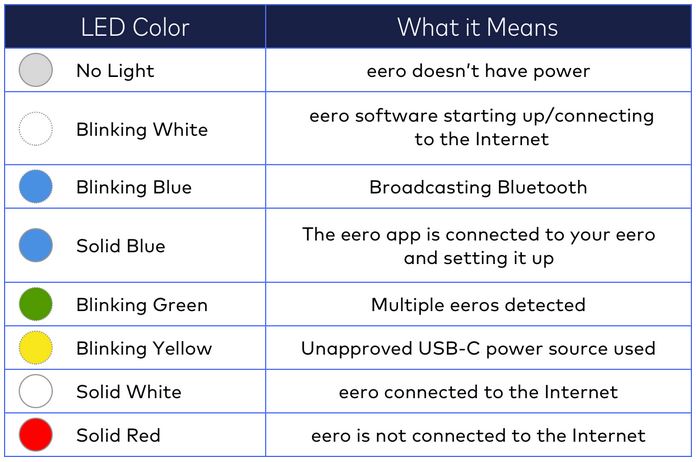
Image Credit - Eero -ondersteuning
Wat zijn enkele veel voorkomende oorzaken van het Eero Red Light?
De meest voorkomende oorzaak en degene die u onmiddellijk moet bekijken, is of uw ISP niet meer is .
Anders dan dat, kunnen problemen met draden en hardware een rood licht veroorzaken. Onjuiste configuratie, onjuiste inloggegevens en andere problemen kunnen het rode licht veroorzaken.
Het goede hier is - als we bevestigen dat de ISP niet de dader is, kunnen we een paar dingen doen om dit probleem alleen op te lossen.
Hoe oplossen ik het Eero Red Light?
Op basis van onze ervaring hebben we een paar beproefde manieren geselecteerd om u te helpen bij het afwijzen van het Eero -rode licht. Laten we dus beginnen met de meest voorkomende oorzaak.
Controleer of uw ISP niet meer is
Aangezien het rode licht op uw Eero betekent dat het geen verbinding kan maken met internet, is het eerste wat u moet controleren voordat u begint met het oplossen van het probleem of uw ISP niet is afgestemd of niet. Er zijn verschillende redenen waarom uw ISP mogelijk is. Het kan zijn vanwege geplande onderhoud, stroomuitval, technische problemen of problemen met netwerkconfiguratie.
Er zijn verschillende manieren om te controleren of uw ISP het probleem met rood licht veroorzaakt.
- U kunt inloggen op uw ISP -account, hun storing of servicestatuspagina bekijken en kijken of ze de storing hebben aangekondigd.
- U kunt inloggen op de speciale app die is uitgegeven door uw ISP en kijken of er meldingen zijn die u informeren over de storing.
- U kunt DownDetector.com of een andere vergelijkbare website bezoeken en kijken of andere gebruikers problemen met uw ISP hebben gemeld.
- Neem contact op met uw ISP -klantenondersteuning en vraag hen direct wat er aan de hand is met uw verbinding.
Als je ISP niet meer is, moet je wachten tot ze het probleem op hun zij oplossen. Aan de andere kant, als er geen teken is van een servicestoring, kunt u beginnen met de eenvoudigste stappen voor probleemoplossing.
Is alles aangesloten?
Het volgende dat u moet doen, is bevestigen dat alles correct is aangesloten . De modem en de Eero moeten worden aangesloten op de stroombron. Het internetlicht op de modem moet zijn en moet groen of blauw zijn (afhankelijk van de modem). Als het rood is, heb je waarschijnlijk een probleem met je modem. Controleer ook de modemverbindingen (coax-, DSL- of vezelkabel moet ook correct worden aangesloten).
Als u bevestigt dat alles correct is aangesloten, gaat u verder met het oplossen van problemen.
Controleer de kabels
Ons Eero -netwerk zou zonder problemen moeten werken als alles goed is aangesloten en er geen beschadigde kabels of connectoren zijn.
Controleer of uw primaire Eero (aka gateway Eero) en de modem correct en stevig verbonden zijn met een Ethernet -kabel . Probeer de Ethernet -kabel voorzichtig te trekken. Als het eruit komt, moet u ervoor zorgen dat u het opnieuw stevig verbindt. Als de Ethernet -kabelclip niet is beschadigd, moet u een klikgeluid horen wanneer u de Ethernet -kabel op de poort aansluit.
Controleer ook of de Ethernet -kabelclips beschadigd zijn en zorg ervoor dat de kabel in goede staat is, zonder zichtbare schade of abnormale buiging. Als u iets verdachts opmerkt, vervang dan de kabel.
Controleer de onderstaande video om te leren hoe u een Ethernet -kabel kunt repareren.
Hoe u Ethernet -kabels kunt repareren/maken
Power Cycle uw Eero -netwerk
Als u hebt gecontroleerd en bevestigd dat alles correct is verbonden en de kabels en connectoren in goede staat zijn, moet u uw Eero -netwerk cyceren.
Dit zou alle glitches moeten wissen die het probleem van Eero Red Light kunnen veroorzaken.
Koppel de Eero los van de stroombron en sluit deze vervolgens na een paar minuten weer aan. Doe dit voor elk Eero -apparaat op uw netwerk. Geef de Eero enige tijd om volledig op te starten. Herhaal daarna hetzelfde proces met de modem. U kunt de modem uit de stroombron loskoppelen of de aan/uit -knop Power AAN/UIT gebruiken. Als de modem weer opstart, controleer dan of het Eero Red Light nog steeds aanwezig is.
Controleer de plaatsing van uw griezelo's
De hierboven gegeven suggesties moeten het probleem oplossen wanneer al uw eeros rood zijn. Maar wat moet u doen als slechts één van de Eeros rood is?
Zorg ervoor dat de problematische Eero niet te ver van de andere griezelige in het netwerk is. De Eero -satellieten moeten een sterk signaal ontvangen van de Gateway Eero.
Verwijder en voeg vervolgens de problematische Eero opnieuw toe
Soms kan het verwijderen van de problematische Eero uit het netwerk en het weer toevoegen van de app het probleem oplossen.
Hier is een korte uitleg over hoe dit goed te doen.
- Eerst moet u de Eero uit het netwerk verwijderen.
- Start de Eero -app op uw tablet of smartphone en selecteer de problematische Eero. Selecteer daarna geavanceerd en tik vervolgens op Removeeero. Bevestig uw keuze door te tikken op verwijderen uit het netwerk.
Verwijder een Eero -satelliet uit uw netwerk
- Nu moeten we dezelfde Eero toevoegen aan het netwerk.
- Selecteer in de app in de rechterbovenhoek het blauwe plusteken.
- Selecteer Eero -apparaten
- Daarna moet u de instructies tot het einde volgen. Controleer of de Eero nog steeds rood is nadat u deze terug naar het netwerk hebt toegevoegd.
Voeg een Eero Satellte toe aan uw netwerk
Ik heb nog steeds hulp nodig! Met wie kan ik contact opnemen voor extra ondersteuning?
Neem contact op met uw ISP
Je ISP om hulp vragen is normaal om te doen als niets anders werkt. Ze kunnen u helpen de echte oorzaak van het Eero -rood licht te vinden, uw verbinding testen, te resetten of enkele extra oplossingen aan te bevelen. Als niets werkt, kunnen ze een technicus sturen om uw signaalniveaus te controleren en het probleem op te lossen.
Neem contact op met Eero -ondersteuning
Als u uw Eero -systeem zelf hebt gekocht, kunt u ook contact opnemen met Eero -ondersteuning. We hopen dat u geen problemen hebt met een defecte modem, hoewel dat zou verklaren waarom geen van de hier aanbevolen stappen heeft gewerkt.
Volgens Eero.com kunt u, als uw Eero -router nog onder de garantie staat, om een vervanging vragen als er iets breekt of storte begint te functioneren.
Veel Gestelde Vragen
Vraag: Hoe kan ik mijn Eero -router hard resetten?
Antwoord: Deze procedure wist alle aangepaste instellingen en configuraties en verwijdert de Eero uit het netwerk. Als u een harde reset uitvoert op de primaire Eero, wordt het hele netwerk verwijderd en moet u het opnieuw instellen.
Het harde reset-proces is vrij eenvoudig. Zoek de resetknop, druk er op en houd 15 seconden vast.
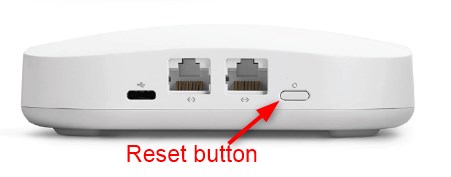
Laat de resetknop los wanneer de Eero rood begint te knipperen. U zult weten dat de harde reset succesvol is geweest wanneer u een knipperend blauw licht op uw Eero ziet. Dit geeft aan dat de Eero opnieuw moet worden geconfigureerd.
Vraag: Kan ik het LED -licht op mijn Eero uitschakelen?
Antwoord: Ja, u kunt dit gemakkelijk doen vanuit de Eero -app . Start de Eero -app op uw smartphone of tablet en selecteer het tabblad Start. Selecteer nu de Eero wiens LED -licht u wilt uitschakelen. Selecteer de optie Statuslicht en zet het LED -licht uit. Sla de instellingen op.
Als u het LED -licht opnieuw wilt inschakelen, volgt u dezelfde stappen, maar kiest deze keer ervoor om het LED -licht in te schakelen.
Vraag: Mijn apparaat maakt geen verbinding met de dichtstbijzijnde Eero. Wat moeten we doen?
Antwoord: Over het algemeen zou dit niet moeten gebeuren. Het apparaat moet verbinding maken met de Eero met het sterkste signaal. Als u echter merkt dat het nog steeds verbonden is met de Eero met een lagere signaalsterkte, hoeft u alleen maar uit te schakelen en vervolgens Wi-Fi op uw apparaat in te schakelen. Het apparaat moet automatisch verbinding maken met de Eero met het sterkste Wi-Fi-signaal.
Laatste woorden
Kortom, het Eero -rood licht geeft één ding aan, maar daar kunnen verschillende redenen voor zijn. Enkele van de meest voorkomende redenen zijn verlies van verbinding, een probleem met de routerhardware, een netwerkconfiguratiefout of een storing in de internet.
Het identificeren en oplossen van het probleem van Eero Red Light zo snel mogelijk is van cruciaal belang.
Gelukkig zijn er enkele dingen die je kunt doen om het probleem op te lossen. U moet altijd beginnen met te controleren of uw ISP niet meer is. Vervolgens kunt u proberen het vermogen om uw Eero -netwerk te fietsen en de draden en connectoren te controleren. Ten slotte kunt u uw EO -apparaat verwijderen en toevoegen aan het netwerk of uw Eero (of Eeros) opnieuw instellen.
Als geen van de voorgestelde oplossingen u helpt het probleem op te lossen, kan het nodig zijn om in contact te komen met uw ISP- of Eero -klantenondersteuning en om hun hulp te vragen.
